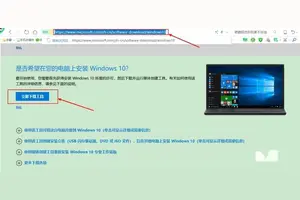1.win10怎样设置文件的默认打开方式
你好,设置方法如下:
1、传统方式修改默认程序
首先我们打开控制面板。
然后选择“程序”
在默认程序下面,我们选择“设置默认程序”
在左侧选择你需要设置为默认的程序,然后点击右下角的“将此程序设置为默认程序”,点击确定即可。
win10新方式
我们在所有应用的“Windows 系统”下面找到“默认程序”如图示。
然后选择需要设置默认程序的类型,如我们这里选择“Web浏览器”。我们只需要点击Web浏览器下面的应用图标,然后选择你想要设置为默认程序的应用,即可。
我们还可以根据文件类型来指定默认类型。如图我们选择下方的“选择按文件类型指定的默认程序”
然后找到你需要设置的文件类型,然后点击右侧的图标,选择你需要设置为默认程序的应用,即可。

2.win10怎么设置默认打开方式文件
1,首先,打开windows10系统,在开始菜单中点击“设置”,点击打开。
process=image%2Fresize%2Cm_lfit%2Cw_600%2Ch_800%2Climit_1%2Fquality%2Cq_85%2Fformat%2Cf_auto" max-height="200">
2,接着,在设置中点击“应用”选项,点击打开。
process=image%2Fresize%2Cm_lfit%2Cw_600%2Ch_800%2Climit_1%2Fquality%2Cq_85%2Fformat%2Cf_auto" max-height="200">
3,在窗口中选择“默认应用”选项,点击打开。
process=image%2Fresize%2Cm_lfit%2Cw_600%2Ch_800%2Climit_1%2Fquality%2Cq_85%2Fformat%2Cf_auto" max-height="200">
4,最后,即可在窗口中设置文件的默认打开方式,问题解决。
process=image%2Fresize%2Cm_lfit%2Cw_600%2Ch_800%2Climit_1%2Fquality%2Cq_85%2Fformat%2Cf_auto" max-height="200">
3.如何设置windows 10中应用的默认打开方式
首先,你要做的便是按下快捷键Win键,就是键盘上的windows 图标。然后在打开的所有应用中选择“设置”。
下一步,在打开的“设置面板”中,选择“系统“选项。
然后,单击左侧选项列表的“默认应用“。接着你会看到右侧出现的一系列默认应用选项。
下一步,你可以通过单击“选择默认应用”来选择默认打开应用。但这里列出的只是比较常用的默认应用。
然后,如果你需要其他方式的默认应用,可以单击页面下面的三种方式选择默认应用。
最后,如果,你不喜欢现在的设置,可以单击页面的“重置”按钮重置。
转载请注明出处windows之家 » win10如何设置程序默认打开方式打开
 windows之家
windows之家